Las 3 mejores formas de duplicar el iPhone en Windows 10
Cada vez que estamos sentados con nuestra familia y esperamos ver y disfrutar algo juntos, existe una necesidad desesperada de una experiencia de pantalla más grande. En ocasiones, exigimos pantallas más grandes y mejores para observar detalles dentro del contenido que estamos viendo en la pantalla de nuestros teléfonos inteligentes. La solución más considerada para estos casos podría ser tener una pantalla muy grande para ver sus películas y documentales; sin embargo, esto viene con un precio muy lujoso. Otra solución convincente que se ha presentado es duplicar la pantalla de nuestro teléfono inteligente. Esta solución, en comparación con la anterior, es más económica y accesible para muchos usuarios. En este artículo se analizan diferentes técnicas que se pueden adaptar a refleja tu iPhone en tu PC.
Parte 1: Duplicar iPhone a Windows 10 usando 5KPlayer
Hay muchas plataformas que se pueden usar para duplicar su iPhone en la pantalla de la PC. Dado que estas plataformas están disponibles a granel, a muchos usuarios les suele resultar arduo seleccionar la mejor opción que se adapte especialmente a sus necesidades. Este artículo ha centrado su atención en una cierta cantidad de plataformas que se explican por proporcionar fácilmente duplicación de pantalla de iPhone. El primero de la lista es 5KPlayer, una plataforma conocida por sus servicios de duplicación de pantalla. Muchos usuarios de iOS se han referido a este software como una excelente opción para compartir pantallas. 5KPlayer le brinda un transmisor/receptor Airplay incorporado, lo que le permite transmitir videos a través de su iPhone a la pantalla de la PC. Para comprender los pasos necesarios para guiar a los usuarios a reflejar su iPhone en la PC con la ayuda de 5KPlayer, debe seguir los pasos que se describen a continuación.
Paso 1: descargar e instalar
Antes de utilizar los servicios explícitos de 5KPlayer, es importante descargar e instalar el software en su PC. Después de tenerlo instalado, puede ejecutarlo para compartir la pantalla de su iPhone.
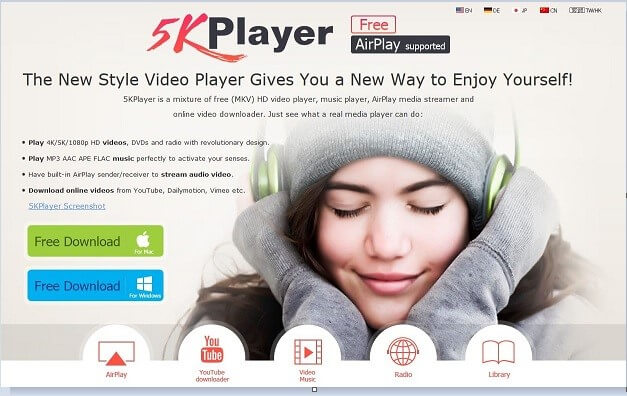
Paso 2: Acceder al Centro de Control del iPhone
Después de esto, debe encender el Centro de control de su iPhone. Esto se puede hacer simplemente deslizando el dedo hacia arriba desde la parte inferior.
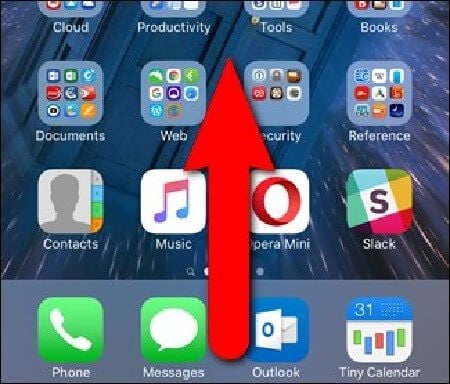
Paso 3: habilitar la opción adecuada
Debe navegar a través de la lista de opciones disponibles y ubicar el ícono que muestra la opción Airplay. Además de esto, también es importante que active el control deslizante Mirroring. Esto conecta su iPhone con la PC, reflejando todo lo que se está haciendo en la pantalla en el teléfono.

Parte 2: Duplicar iPhone a Windows 10 usando 3uTools
Otra herramienta que se considera categórica como una solución para duplicar pantallas de iPhone en PC es 3uTools. Esta herramienta brinda un servicio muy diferente en la duplicación de pantalla para usuarios de iPhone de todas las escalas. Una herramienta específica dentro de 3uTools, 3uAirPlayer, brinda un enfoque específico para plataformas en vivo donde los usuarios pueden mostrar y vivir sus pantallas en PC con sus dispositivos. Las aplicaciones presentadas por 3uAirPlayer son bastante meticulosas para los usuarios de iOS que desean duplicar su iPhone en la PC.
Paso 1: descarga y ejecuta
Es importante que descargue la última versión de 3uTools. Después de instalar y ejecutar el software, toque el botón ‘3uAirPlayer’ presente en la interfaz principal.
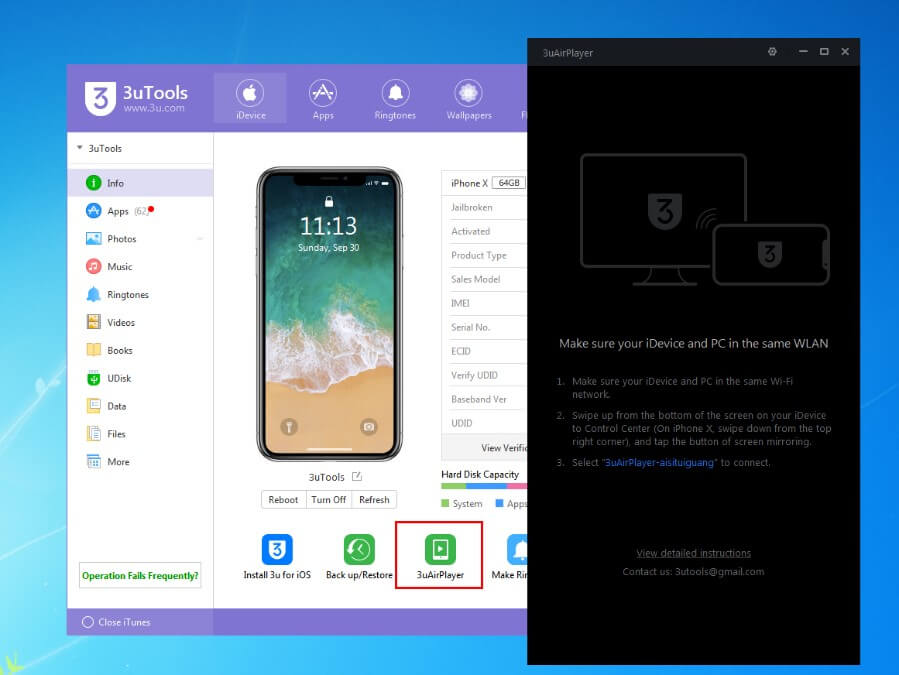
Paso 2: Agrega tu iDevice
Después de seguir las pautas en pantalla, iniciará el proceso agregando los detalles de su iPhone. Toque iDevice para abrir una pantalla donde ingresará los detalles básicos de su teléfono.
Paso 3: Conecte el dispositivo con 3uAirPlayer
Después de agregar su dispositivo, debe abrirlo y deslizar hacia arriba para acceder a su Centro de control. Toque el ícono ‘Screen Mirroring’ para abrir una lista con la que puede conectar su iPhone.
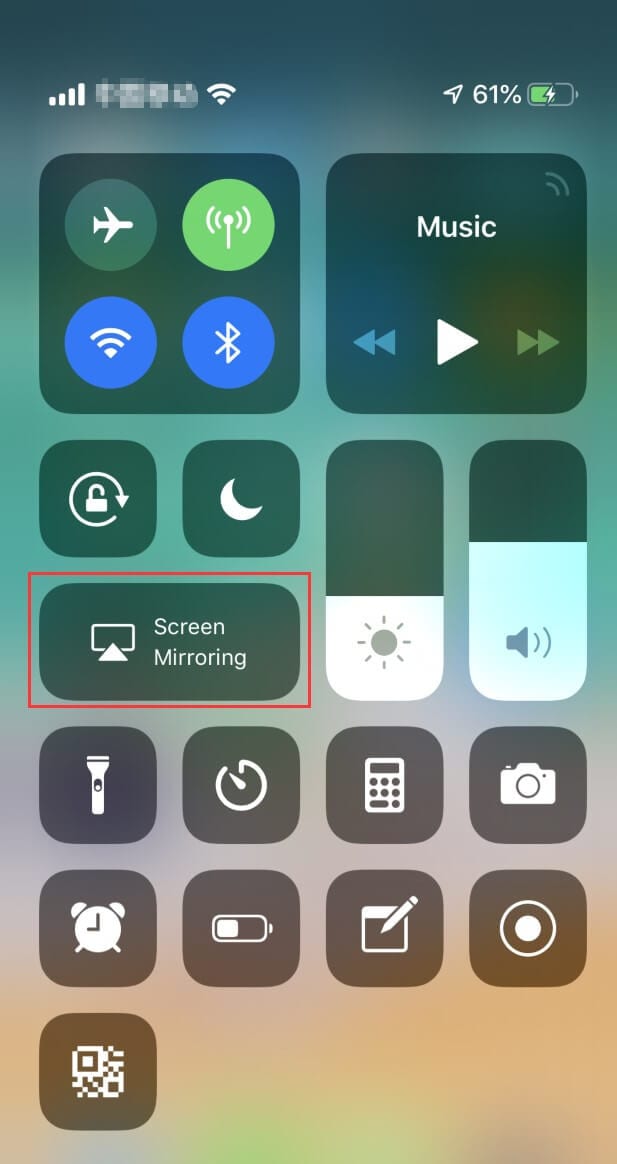
Paso 4: Conectar con la computadora
Después de esto, debe seleccionar el nombre de la computadora dentro de la lista que comienza con ‘3uAirPlayer’.
Paso 5: Abra el Panel de control, al fallar
Si el dispositivo no logra conectarse con la PC, hay un remedio particular disponible para este propósito. Debes abrir el Panel de Control de tu PC y acceder al ‘Firewall de Windows’ en las opciones de Sistema y Seguridad. Abra la opción que muestra ‘Permitir un programa o función a través del Firewall de Windows’.
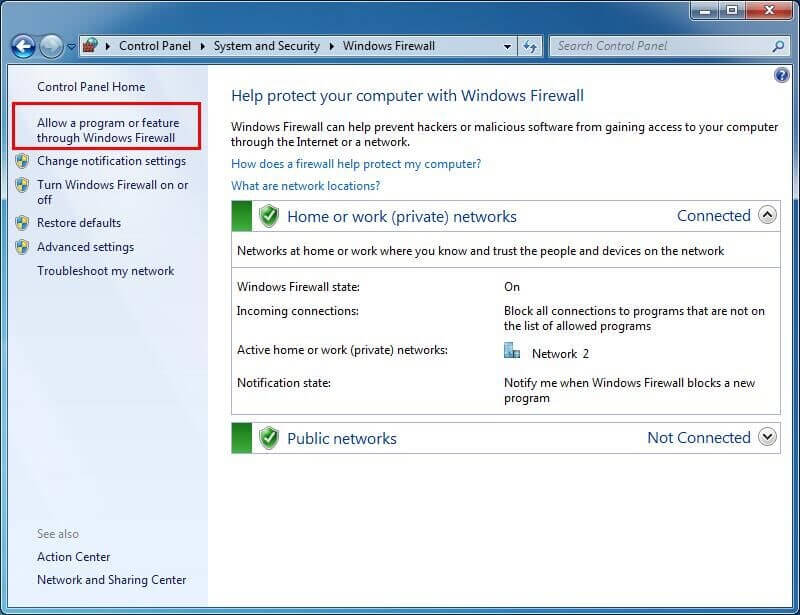
Paso 6: seleccione el servicio adecuado
Se abre otra pantalla por adelantado después de tocar el botón indicado. Consiste en los programas permitidos donde necesita verificar los servicios de 3uAirPlayer y Bonjour. Esto eventualmente lo ayudaría a reflejar su iPhone en la PC.
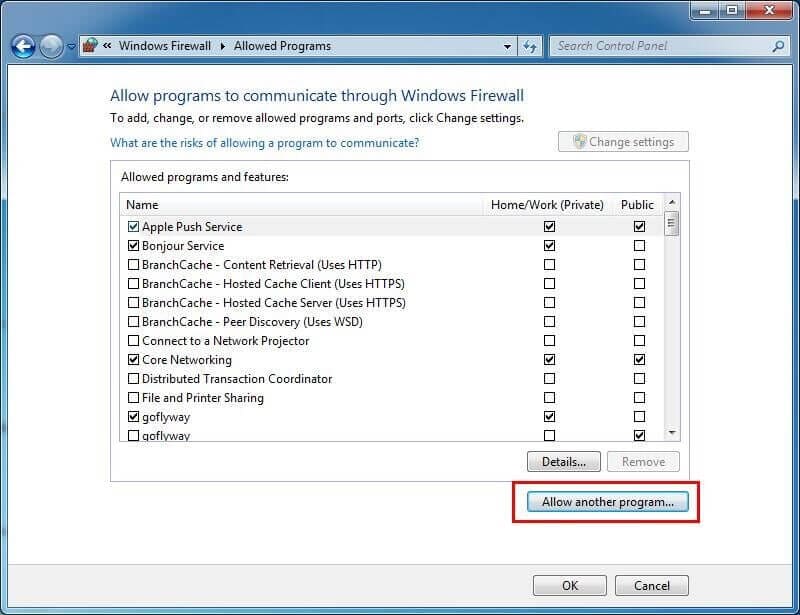
Parte 3: Duplicar iPhone a Windows 10 usando AirServer
AirServer es conocido por sus increíbles servicios de duplicación de pantalla donde puede conectar su iPhone con cualquier PC en solo unos simples pasos. Con una lista de características impresionantes junto con la prestación de servicios de detección, debe seguir los pasos definidos a continuación para duplicar su iPhone en la PC.
Paso 1: Descargue e instale AirServer
Inicialmente, debe descargar, instalar y ejecutar el software en la PC.
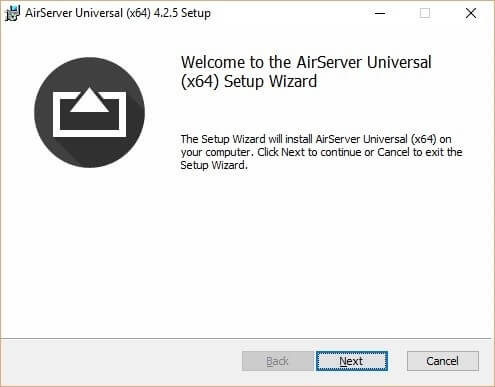
Paso 2: active el software
Después de iniciar AirServer, solicitará una clave de activación para usar sus servicios. Utilice la clave provista para activar el software.
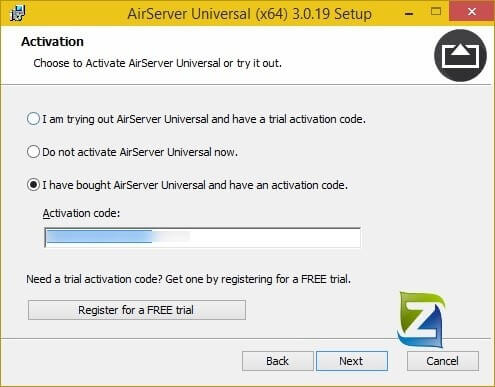
Paso 3: Centro de control de acceso y espejo
Después de esto, solo necesita abrir el Centro de control de su iPhone y activar la opción Mirroring Slider y Airplay de la lista. Esto reflejará fácilmente su iPhone con la PC.

Si buscas más aplicaciones de duplicación para el iPhone, encuentre la respuesta en otro artículo.
Parte 4: Duplique su iPhone con MirrorGo
Si bien está utilizando diferentes mecanismos que le explican de manera eficiente cómo duplicar su iPhone en la PC, hay una plataforma en particular que le brindaría los mejores servicios en la duplicación de pantalla de iPhone en la PC. MirrorGo le ofrece el entorno perfecto para duplicar su iPhone en su PC. Con la capacidad de proporcionar una experiencia de pantalla más grande, induce un resultado HD para que los usuarios tengan una experiencia muy competente en el consumo de aplicaciones en su PC. Junto con estas funciones, MirrorGo se asegura de ofrecerle las funciones para grabar su pantalla, capturar cuadros importantes con la herramienta de captura de pantalla y compartir la pantalla en otras plataformas. MirrorGo asegura inducir un entorno de duplicación que le permite consumir eficientemente su función y trabajar en su PC con un entorno controlado. Para comprender el proceso de uso de MirrorGo para duplicar su iPhone en la PC, debe consultar la guía que se proporciona a continuación.

Wondershare MirrorGo
Duplica tu iPhone en tu computadora!
- Duplique la pantalla del teléfono iOS en la computadora para una experiencia de pantalla completa.
- Control inverso iPhone con un mouse en su computadora.
- Handle notificaciones simultáneamente sin levantar el teléfono.
- Captura de pantalla en puntos cruciales.
Paso 1: Conectar tu iPhone y PC
Es importante conectar su iPhone y PC a través de la misma red Wi-Fi para realizar la tarea de duplicación con MirrorGo.
Paso 2: Menú de Acceso
Después de confirmar la conectividad, debe deslizar hacia abajo la pantalla de su iPhone para abrir un menú. Seleccione el botón que muestra ‘Duplicación de pantalla’ para pasar a la siguiente pantalla que contiene la opción ‘MirrorGo’. Puede volver a conectar su Wi-Fi y realizar un procedimiento similar si no encuentra la opción específica.

Paso 3: establecer la duplicación
Esto conduce al establecimiento exitoso de la conexión del iPhone con la PC. Ahora puede usar su iPhone a través de la plataforma en la computadora.

Conclusión
Este artículo ha presentado el mejor software de duplicación disponible en el mercado que le brinda servicios impecables en la duplicación de pantalla de su iPhone en la PC. La guía paso a paso lo ayudará a utilizar la plataforma de manera decisiva para satisfacer sus necesidades y disfrutar de una pantalla mejor y más amplia para ver el contenido. Es importante que los lectores lean este artículo antes de trabajar con este software con facilidad.
últimos artículos
